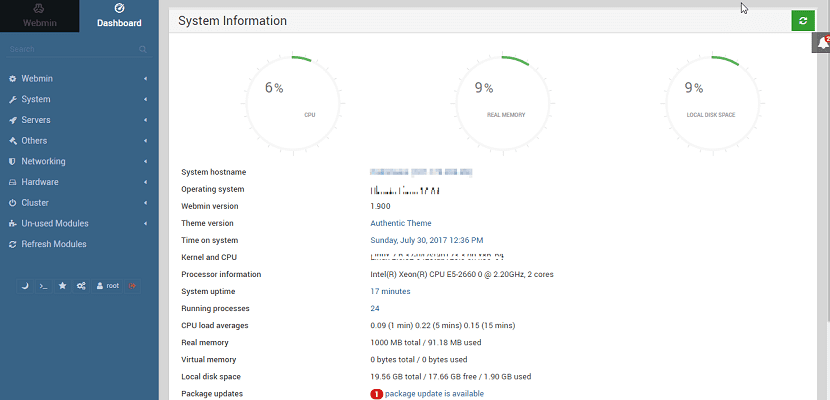
Ang pamamahala sa mga server ng Linux ay maaaring maging napakahirap minsan. Napakahirap para sa isang tao na walang gaanong karanasan sa mga tool sa linya ng utos.
Gayundin mahirap para sa mga administrador na pamahalaan ang kanilang mga server habang sila ay on the go. Ang pag-log in mula sa isang terminal emulator sa isang mobile device ay hindi ang pinaka komportableng paraan upang gumana.
Dito pumapasok ang mga control panel tulad ng Webmin. Ang Webmin ay isang control panel na batay sa web para sa mga Linux system.
Pangunahing tampok ng Webmin
Nagbibigay ng isang madaling maunawaan at madaling gamiting interface upang pamahalaan ang iyong server. Ang mga kamakailang bersyon ng Webmin ay maaari ding mai-install at patakbuhin sa mga system ng Windows.
Sa Webmin, maaari mong baguhin ang mga karaniwang setting ng package nang mabilis, kasama ang mga web server at database, at pamahalaan ang mga user, pangkat, at software package.
Pinapayagan ka ng Webmin na tingnan ang mga tumatakbo na proseso at detalye tungkol sa mga naka-install na package, pamahalaan ang mga file ng log ng system, i-edit ang mga file ng pagsasaayos ng isang interface ng network, magdagdag ng mga alituntunin sa firewall, i-configure ang time zone at system clock, magdagdag ng mga printer sa Sa pamamagitan ng CUPS, ilista ang naka-install na mga module ng Perl, i-configure isang SSH o DHCP Server, at DNS domain record manager.
Bilang karagdagan, maaari mong i-configure ang pagsubaybay sa puwang ng disk, pamahalaan ang mga gumagamit sa isang database ng LDAP, i-configure ang isang nakaiskedyul na backup, pamahalaan ang mga talahanayan sa isang database ng MySQL, i-configure ang komunikasyon ng server ng LDAP, lumikha ng mga panuntunan sa pag-filter ng email para sa Procmail, tingnan ang mga email sa Sendmail email, pamahalaan ang mga database ng PostgreSQL, i-edit ang mga file ng pagsasaayos ng virtual host para sa Apache, magbahagi ng mga folder sa mga machine ng Windows sa pamamagitan ng Samba, at i-configure ang Squid proxy server setting ng network.
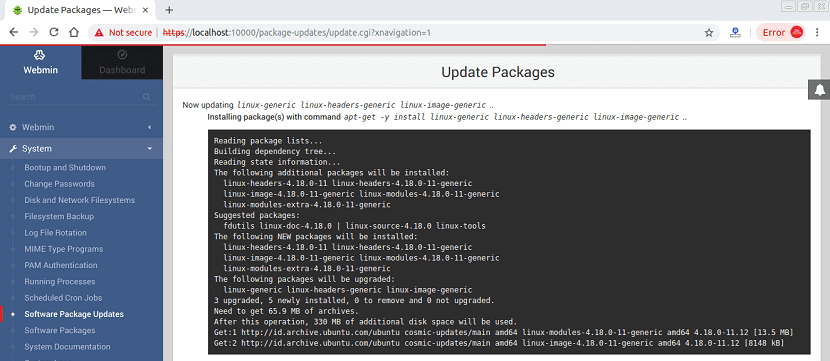
Sa artikulong ito, Malalaman namin kung paano i-install at i-configure ang Webmin para sa iyong Ubuntu server. Makikita rin namin kung paano gamitin ang Webmin para sa mga pinaka-karaniwang kaso ng paggamit.
Paano i-install ang Webmin sa Ubuntu at mga derivatives?
Ngayon Ang pinakabagong matatag na bersyon ng Webmin ay ang bersyon 1.900 at ang bersyon na ito ay may kasamang suporta sa pagsasaayos ng network ng Ubuntu 18.10, mga pag-update ng pagsasalin, maraming mga update sa tema at file manager, pag-freeze ng BIND / i-unsreeze ang suporta, suporta para sa higit pang mga pamamahagi ng Linux, at isang tonelada ng iba pang mga pag-aayos ng bug at maliit na pagpapabuti.
Para sa mga interesadong i-install ang panel ng administrasyon na ito para sa kanilang mga server, magagawa nila ito sa sumusunod na paraan.
Magbubukas kami ng isang terminal na may Ctrl + Alt + T at sa loob nito isasagawa namin ang sumusunod na utos:
wget https://prdownloads.sourceforge.net/webadmin/webmin_1.900_all.deb
Ngayon ay magpapatuloy kaming mai-install ang na-download na pakete gamit ang utos:
sudo dpkg -i webmin_1.900_all.deb
At nilulutas namin ang mga dependency ng package sa utos na ito:
sudo apt -f install
Paano i-access ang Webmin panel?
Tapos na ang pag-install ng panel sa system, Maaari naming ma-access ito mula sa isang web browser sa pamamagitan ng pagta-type ng sumusunod na landas sa iyong address bar.
https://tuip:10000
iyong domain: 10000
https://localhost:10000
Pangunahing paggamit ng Webmin
Upang masubukan ang pagpapatakbo ng panel, maaari kang pumunta sa seksyon ng pag-update ng package upang ma-verify na gumagana nang tama ang panel.
Nagbibigay ang Webmin ng isang malaking halaga ng pag-andar sa anyo ng mga module. Mayroong mga modyul para sa pamamahala ng lahat ng aspeto ng isang sistema ng Linux, pag-update man ng mga pakete, pag-configure ng iyong firewall, o pamamahala ng pag-ikot ng log.
Kung may mga magagamit na pag-update sa software, maaari nilang i-click ang notification na "magagamit ang pag-update ng package" sa panel.
Dadalhin ka nito sa pahina ng "Mga Update sa Package ng Software". Bilang kahalili, maaari rin silang pumunta sa pahinang ito sa pamamagitan ng pag-click sa System → Mga Update sa Package ng Software sa menu sa kaliwa.
Upang magdagdag o mag-alis ng mga gumagamit mula sa iyong system nang napakadali ay maaaring magawa sa pagpipiliang pagsasaayos ng gumagamit.
Sa menu sa kaliwa, piliin ang Webmin → Mga Webmin User. Upang magdagdag ng mga gumagamit, mag-click sa "Lumikha ng isang bagong gumagamit ng Webmin".
Kung nais nilang alisin ang isang gumagamit, dapat muna nila itong piliin sa pamamagitan ng pag-click sa checkbox at pagkatapos ay alisin ang mga ito gamit ang pindutang "Alisin ang napili."